Ubuntu Server 安装 Deepin 桌面
Deepin是一款桌面环境非常好看的国产Linux发行版
Deepin Desktop Environment (DDE)可能是目前最好的Linux桌面图形界面环境之一
鉴于我现在需要一台有GUI界面的机子
而之前部署在内网的FTP服务器光荣退役
我们直接把FTP服务禁用拿来做实验咯

安装 Gnome 桌面
为什么我们要这么多此一举呢?
是因为我在安装完下面之后发现Terminal无法使用
之后查了一下,我们要安装Gnome桌面作为前置
1 | sudo apt install gnome |
安装完Gnome之后
我们就可以进行下一步
将 UbuntuDDE 仓库添加到 Ubuntu Server 2004 LTS
UbuntuDDE 桌面的开发者提供了一个打包好的PPA仓库
可以帮助用户在现有Ubuntu系统上轻松安装Deepin桌面
1 | sudo add-apt-repository ppa:ubuntudde-dev/stable |
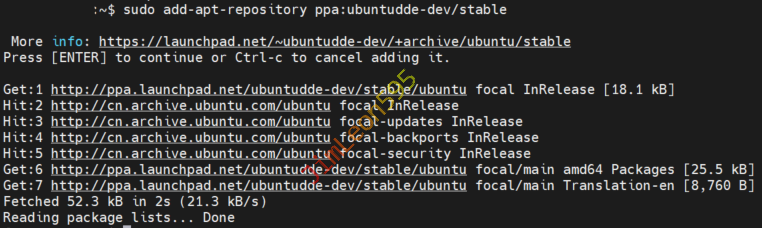
在 Ubuntu 上安装 Deepin 桌面
下载并安装Ubuntu DDE的软件包
1 | sudo apt install ubuntudde-dde |
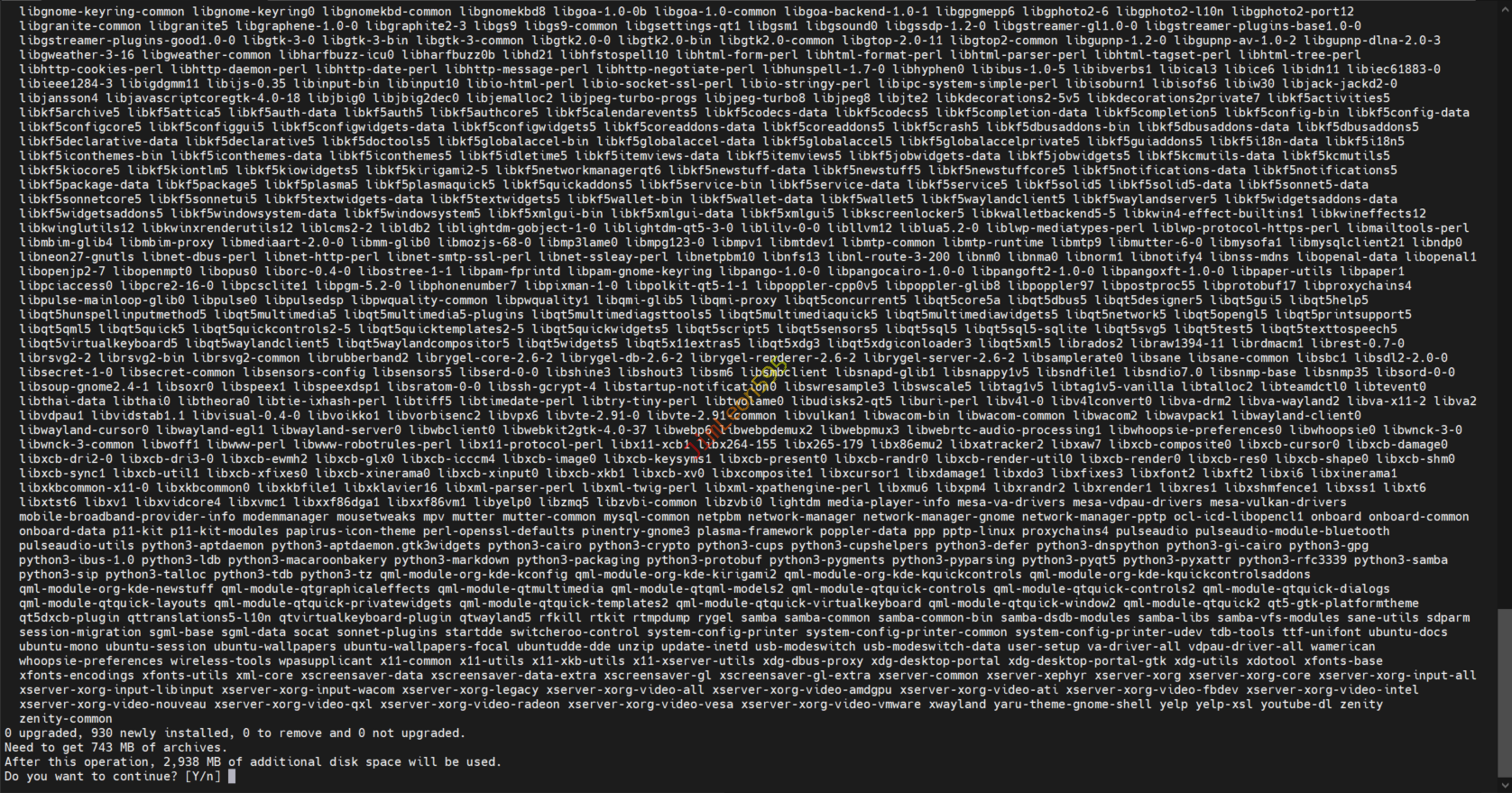
选择默认 GUI 管理器
- 需要
Deepin主题的锁屏界面选择lightdm - 不需要
Deepin主题的锁屏界面可选择gdm3
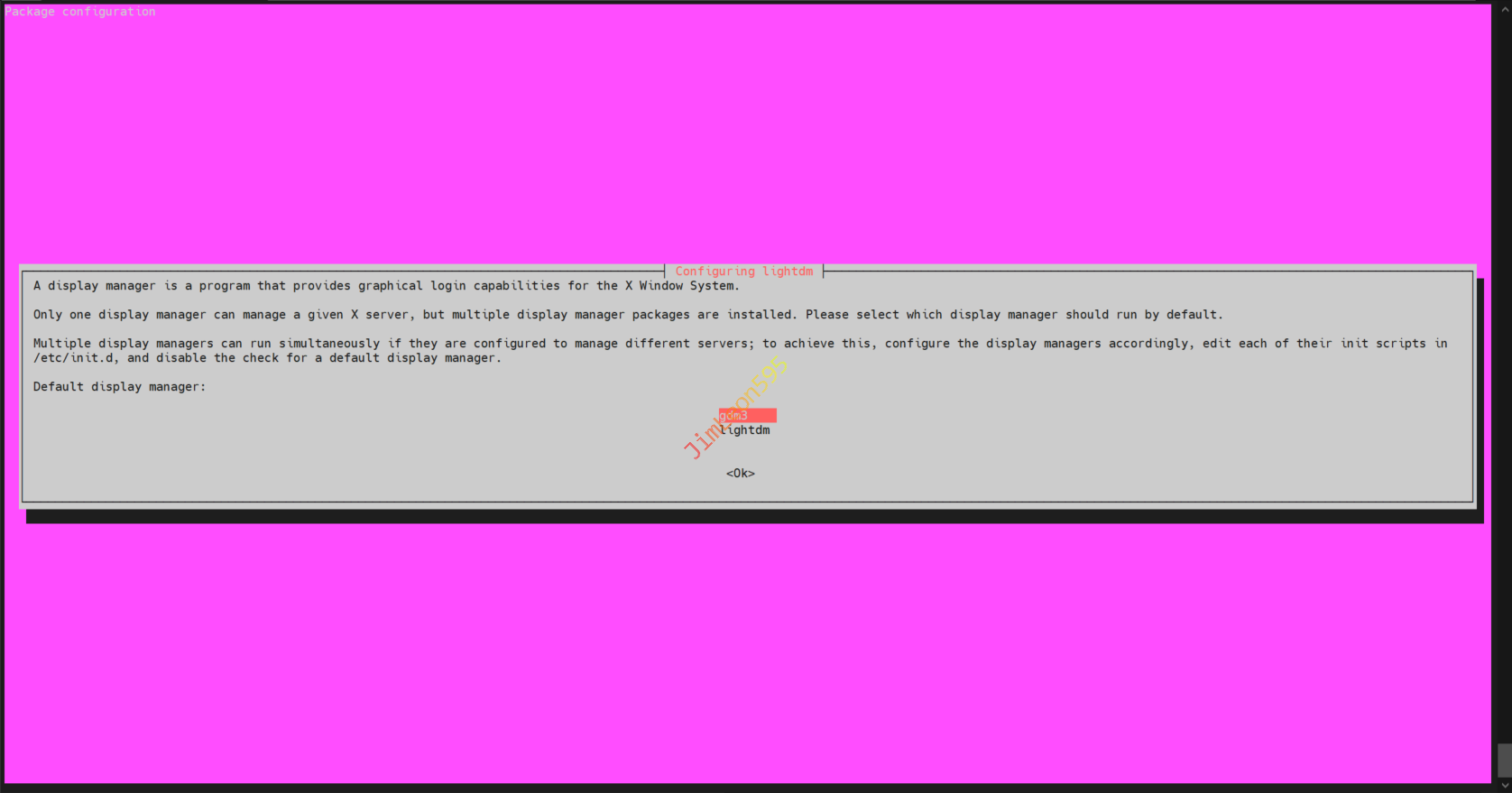
如果你没看到相关提示
可以使用命令来手动指定喜欢的GUI管理器
1 | sudo dpkg-reconfigure lightdm |
选择完毕后
我们只需要等待自动安装完成
重启 Ubuntu 系统
安装完毕之后
我们需要重启我们的系统
才能看到效果
1 | sudo reboot |
使用 Deepin 桌面环境
Ubuntu Server原本只有cli界面
所有我们一登陆不用选择桌面就已经是Deepin界面
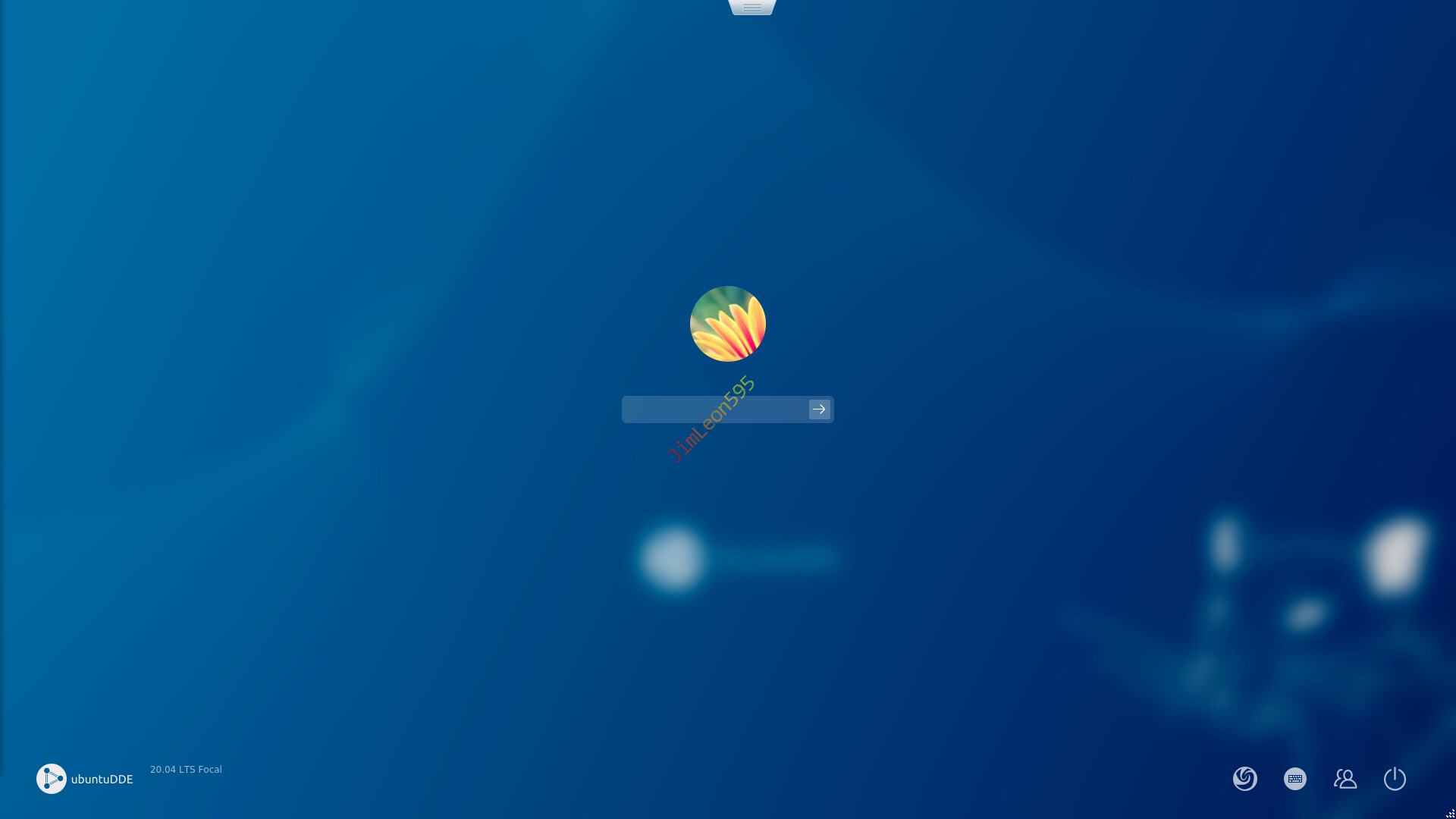
「特效模式」和「普通模式」
如果你的电脑运行在低资源机器或虚拟机上时
桌面环境设置向导会提醒用户选择模式
如果你的电脑硬件资源不足,可以选择「普通模式」
反之,「特效模式」将能够提供最完整的用户体验。
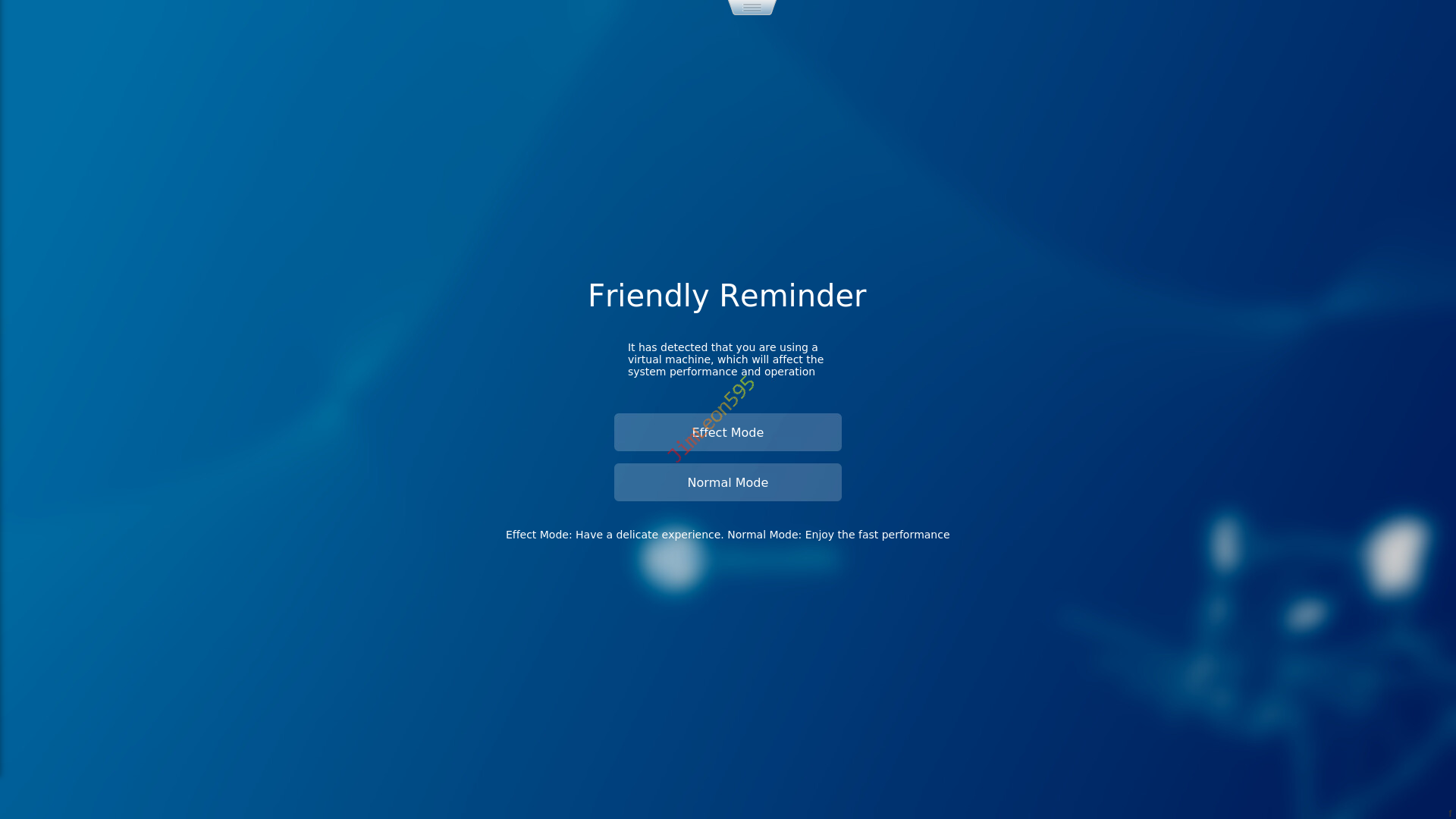
「时尚模式」与「高效模式」
在Ubuntu中安装好Ubuntu DDE之后
默认采用的是「时尚模式」
我们可以在桌面下方看到类似于macOS的Dock栏
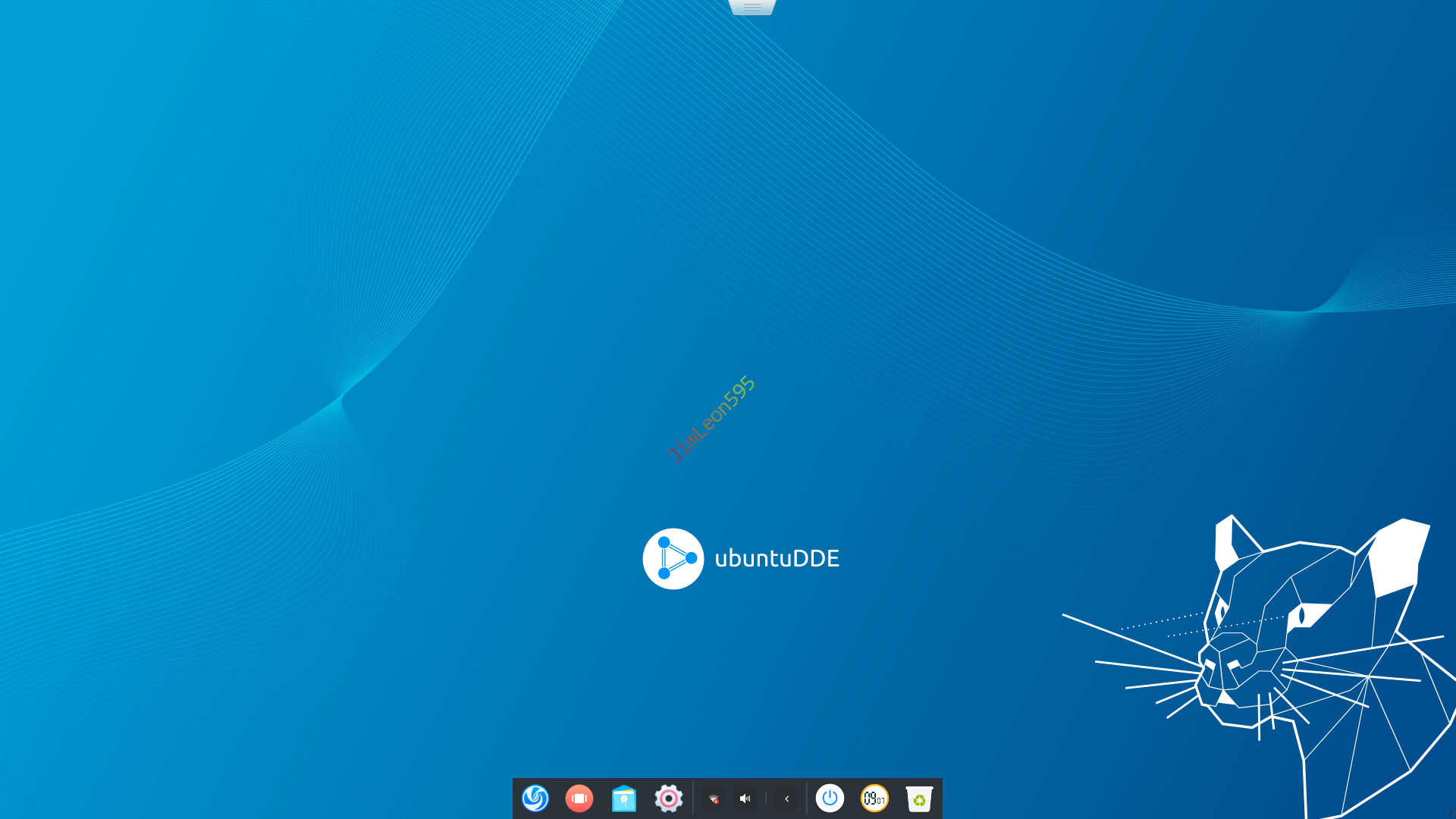
如果你更喜欢类似Windows的任务栏
可以右击空白处 - 在「模式」中切换成「高效模式」
这样就可以切换到类似于Windows 10那样的界面。
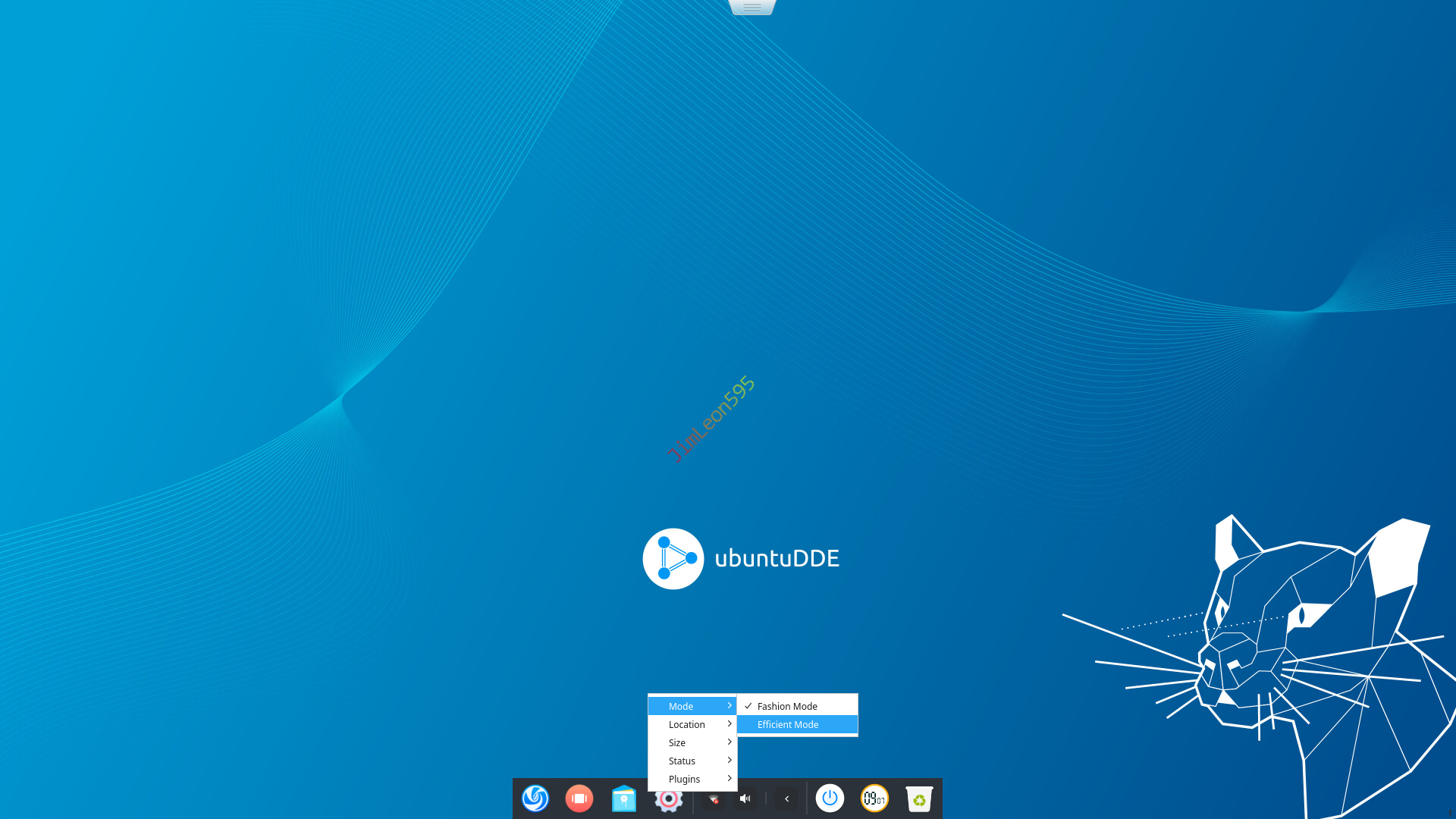
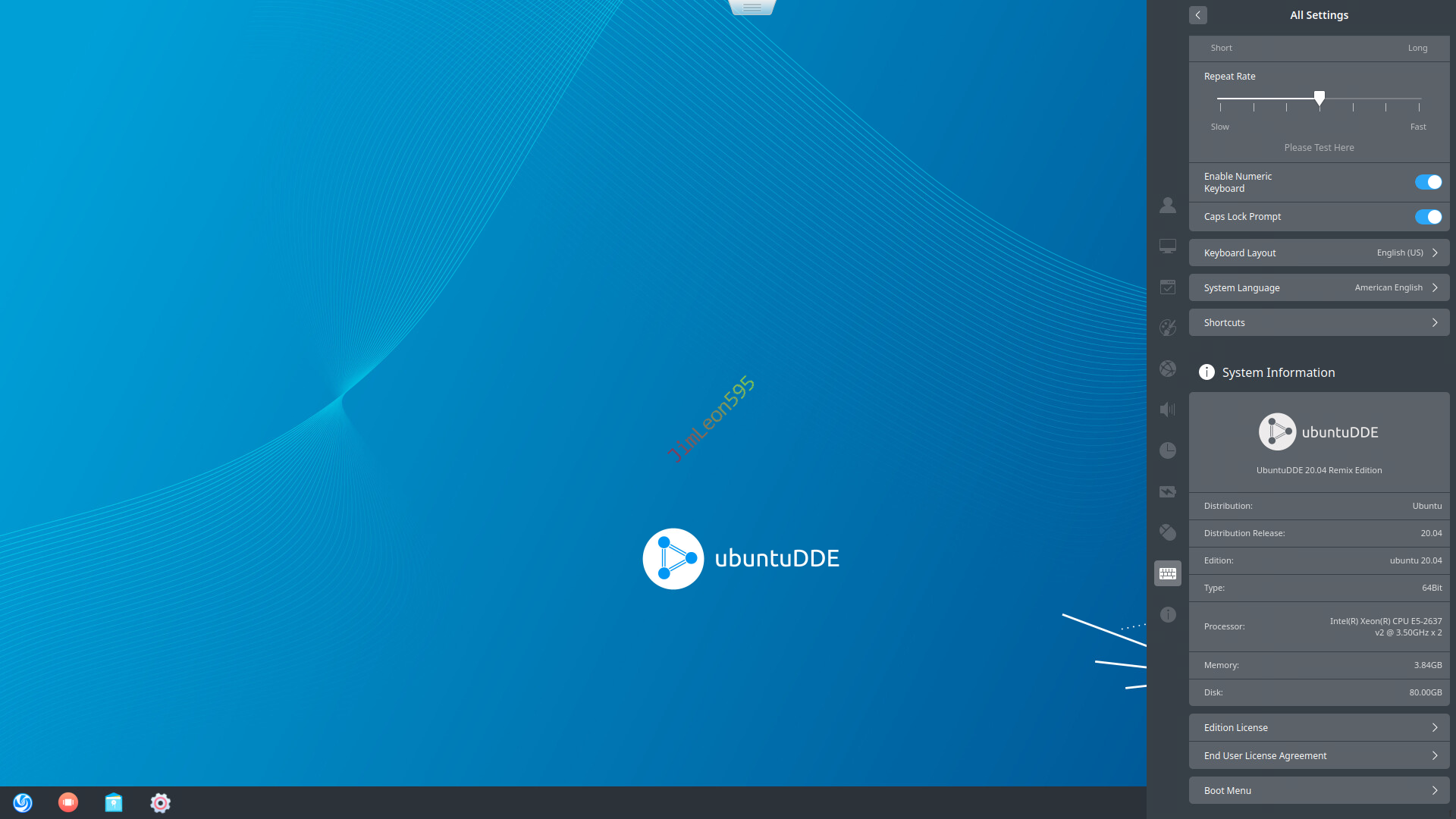
移除Deepin桌面环境
如果你不再想使用Deepin桌面了
可以按如下操作步骤来删除或卸载它
- 在
Terminal中执行以下命令删除软件包
1 | sudo apt remove '~ndde-.*' '~ndeepin-.*' startdde ubuntudde-dde '~nxscreensaver-.*' |
- 在
Terminal中执行以下命令删除 PPA 仓库
1 | sudo add-apt-repository --remove ppa:ubuntudde-dev/stable~ |
- 重启系统
1 | sudo reboot |
参考 & 引用
本博客所有文章除特别声明外,均采用 CC BY-NC-SA 4.0 许可协议。转载请注明来源 JimLeon595!

